¶ OpenSCAD
Einführung in das 3D-Design mit OpenSCAD
OpenSCAD ist eine kostenlose, quelloffene Software zur Erstellung von 3D-Modellen auf Basis einer Skriptsprache. Im Gegensatz zu vielen anderen CAD-Programmen, bei denen Modelle interaktiv mit der Maus gezeichnet werden, basiert OpenSCAD auf der Idee des programmierbaren Designs. Das bedeutet: Statt ein Modell zu zeichnen, wird es in Code beschrieben – ähnlich wie ein Programm.
Diese Herangehensweise eignet sich besonders gut für technisch präzise Modelle, parametrische Designs (bei denen Maße einfach verändert werden können) und automatisierte Konstruktionsprozesse. OpenSCAD ist daher sehr beliebt bei Entwicklern, Ingenieuren, Bastlern und im Bereich des 3D-Drucks.
¶ Vorteile von OpenSCAD
- Parametrisches Design: Modelle können durch einfache Änderung von Variablen angepasst werden.
- Wiederholbarkeit und Automatisierung: Dank der Skriptbasiertheit lassen sich Serienmodelle und komplexe Strukturen leicht erzeugen.
- Präzision: Jede Form ist exakt definiert – ideal für funktionale Bauteile.
- Offene Standards: OpenSCAD nutzt einfache Textdateien und unterstützt Formate wie STL für den 3D-Druck.
¶ Grundprinzipien
Ein Modell in OpenSCAD besteht aus einer Kombination geometrischer Grundformen (sogenannten „Primitiven“) wie Würfeln, Zylindern und Kugeln, die mithilfe logischer Operationen (wie union(), difference(), intersection()) zusammengesetzt oder bearbeitet werden. Transformationen wie translate(), rotate() oder scale() ermöglichen das Verschieben, Drehen und Skalieren von Objekten.
Beispiel:
// Ein einfacher Würfel mit einem Zylinderloch
difference() {
cube([30, 30, 10]);
translate([15, 15, -1])
cylinder(h = 12, r = 5);
}
In diesem Beispiel wird ein Würfel erzeugt, aus dem anschließend ein Zylinder ausgestanzt wird.
¶ Einstieg und Weiteres
Der Einstieg in OpenSCAD ist für Programmierinteressierte sehr leicht. Wer einfache Mathematik und logische Strukturen beherrscht, kann schnell erste eigene Designs entwerfen. Durch die große Community und viele frei verfügbare Vorlagen im Netz findet man zudem zahlreiche Inspirationen und Unterstützung.
¶ Schritt-für-Schritt Anleitung
Hier ist eine Schritt-für-Schritt-Anleitung für den Einstieg ins 3D-Design mit OpenSCAD, ideal für Einsteiger – vom Download bis zum ersten eigenen Modell.
¶ 🛠️ Schritt 1: OpenSCAD installieren
- Gehe auf die offizielle Website: https://openscad.org
- Lade die passende Version für dein Betriebssystem herunter (Windows, macOS, Linux).
- Installiere das Programm.
- Wenn du das Programm zum ersten Mal startest, startet OpenSCAD mit einem Willkommen-Bildschirm.
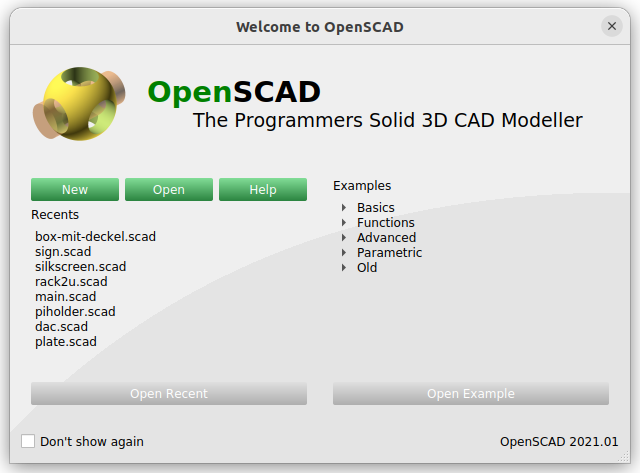
¶ 🧭 Schritt 2: Erste Orientierung
Wenn du OpenSCAD öffnest, siehst du drei Hauptbereiche:
- Links: Editor – Hier schreibst du deinen Code.
- Mitte: Vorschau-Fenster – Hier siehst du das 3D-Modell.
- Rechts: Customizer - Hier kannst du Parameter des Modells ändern
- Oben: Symbolleiste mit Buttons wie „Rendern“ (F6), „Vorschau“ (F5), „Export“ usw.
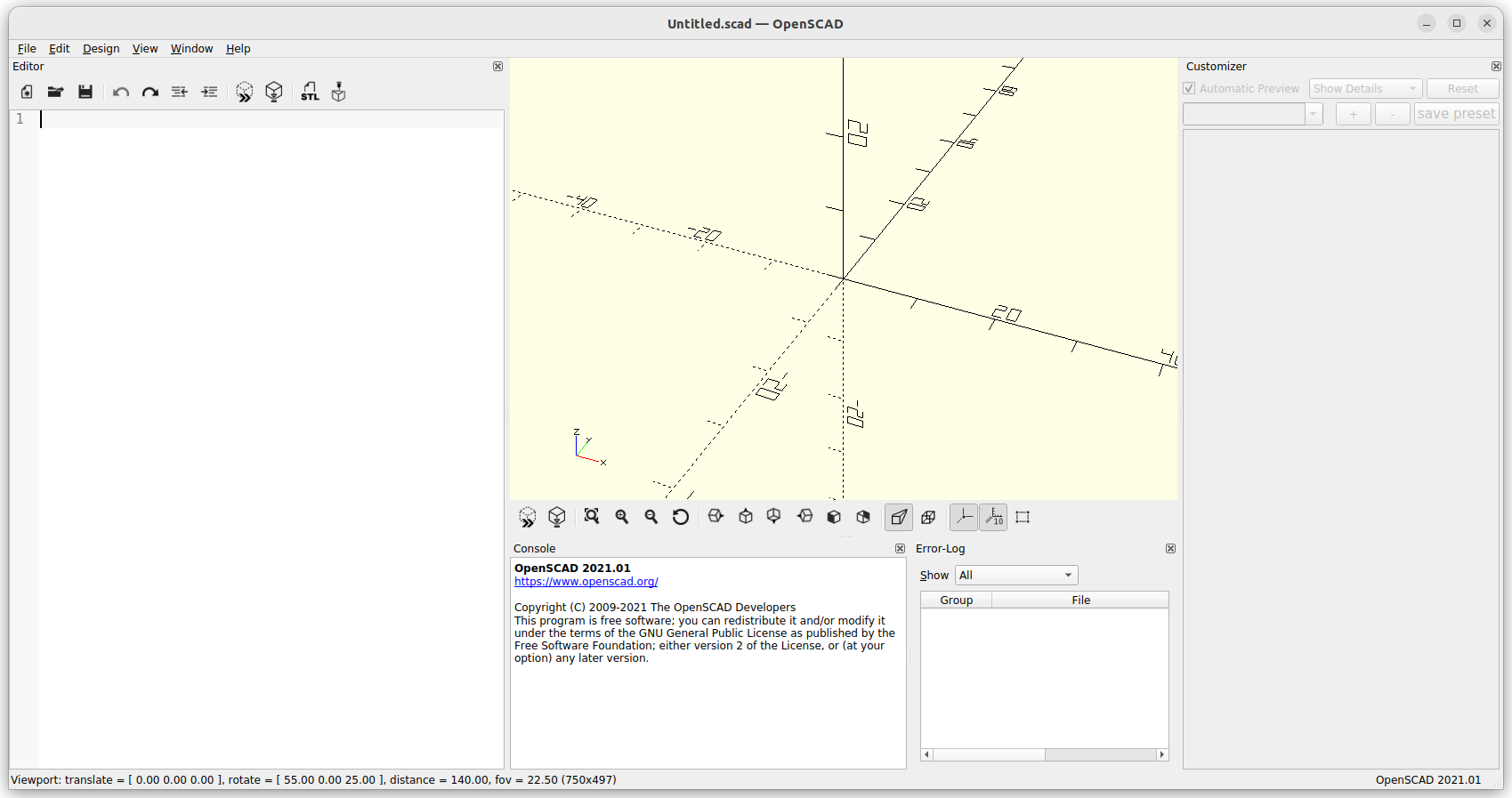
Falls das ein oder andere Fenster nicht sichtbar ist, kannst du es unter dem Menüpunkt ‘Windows’ wieder sichtbar machen.
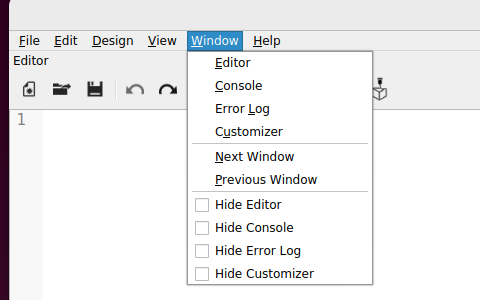
¶ 📦 Schritt 3: Dein erstes Modell – Ein einfacher Würfel
Gib im Editor folgenden Code ein:
cube([20, 20, 20]);
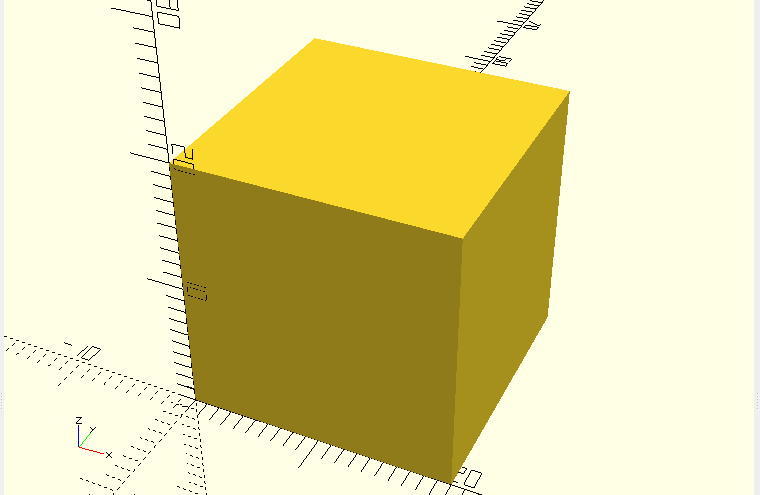
Das bedeutet: Erzeuge einen Würfel mit den Seitenlängen 20 mm in X-, Y- und Z-Richtung.
Drücke F5, um das Modell als schnelle Vorschau zu sehen.
Drücke F6, um es komplett zu rendern.
¶ 🔧 Schritt 4: Formen kombinieren
Füge eine zweite Form hinzu:
difference() {
cube([30, 30, 10]);
translate([15, 15, -1])
cylinder(h = 12, r = 5);
}
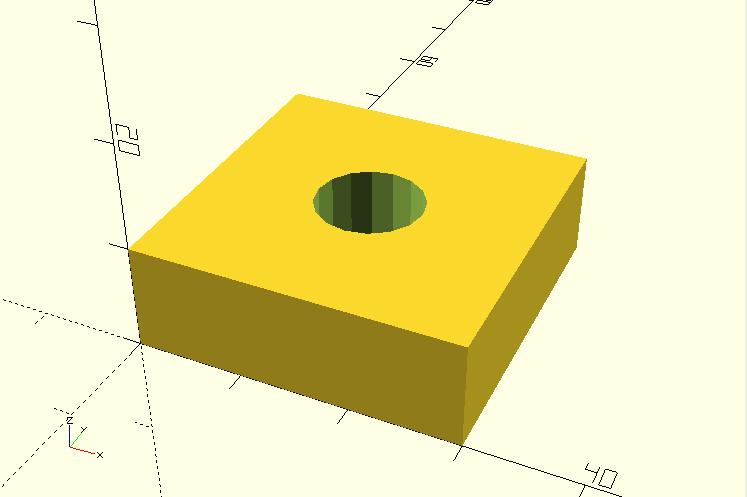
Das erzeugt einen flachen Quader (30×30×10 mm) mit einem Loch (Zylinder) in der Mitte.
Erklärung:
difference()bedeutet: Ziehe eine Form von einer anderen ab.translate([x, y, z])verschiebt das Objekt im Raum.cylinder()erstellt einen Zylinder.
¶ 🧮 Schritt 5: Mit Variablen arbeiten (parametrisches Design)
size = 40;
height = 10;
cube([size, size, height]);
Jetzt kannst du size oder height ändern, und das Modell passt sich automatisch an.
¶ 🎯 Schritt 6: Export für den 3D-Druck
- Wenn du mit dem Modell zufrieden bist, drücke F6 für das finale Rendern.
- Gehe auf Datei → Exportieren → als STL.
- Speichere die
.stl-Datei, z.B. um sie in einen Slicer wie Cura zu laden.
¶ 📚 Schritt 7: Weiterlernen
Probiere weitere Befehle aus:
rotate([x,y,z])– Dreht Objekte.scale([x,y,z])– Skaliert Objekte.union()– Fügt Objekte zusammen.color("red")– Fügt Farbe zur besseren Übersicht hinzu (nur Vorschau).
Beispiel:
color("blue")
translate([0, 0, 10])
cylinder(h = 20, r = 5);
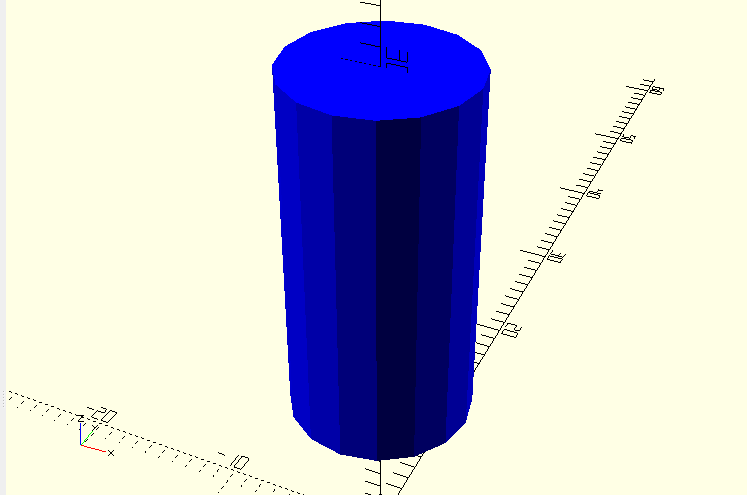
¶ ✅ Nächste Übungsvorschläge
- Erstelle einen Stiftehalter mit mehreren Zylinderlöchern.
- Baue eine kleine Box mit Deckel.
- Erstelle ein Schlüsselanhänger-Design mit Text (
text()-Funktion +linear_extrude()).
¶ Projekt: Box mit Deckel
Hier ist eine detaillierte Schritt-für-Schritt-Anleitung, wie du in OpenSCAD eine einfache Box mit Deckel modellierst – ideal für den 3D-Druck.
¶ 📦 Ziel: Eine kleine rechteckige Box mit passendem Deckel
¶ 🔧 Eigenschaften:
- Aussenmaß der Box: 60 × 40 × 30 mm
- Wandstärke: 2 mm
- Der Deckel sitzt innen auf
- Optional: kleine Nut/Fase für besseren Sitz
¶ 🧰 Schritt 1: Variablen definieren
// Parameter
innen_x = 56;
innen_y = 36;
innen_z = 30;
wand = 2;
deckelhoehe = 4;
luft = 0.5; // Spiel für den Deckel
¶ 📤 Schritt 2: Die Box selbst (ohne Deckel)
difference() {
// Außenhülle
cube([innen_x + 2*wand, innen_y + 2*wand, innen_z]);
// Innenraum ausschneiden
translate([wand, wand, 0])
cube([innen_x, innen_y, innen_z]);
}
📌 Tipp: difference() zieht den inneren Würfel vom äußeren ab – so entsteht die Wandstärke.
¶ 🧱 Schritt 3: Der Deckel
Wir bauen einen Deckel, der über den Rand der Box gestülpt wird.
translate([0, innen_y+10, 0]) // Deckel seitlich neben der Box positionieren
union() {
cube([innen_x + 2*wand, innen_y + 2*wand, deckelhoehe]);
translate([wand - luft, wand - luft, wand/2])
cube([innen_x + 2*luft, innen_y + 2*luft, deckelhoehe]);
}
💡 Erklärung:
- Der Deckel hat innen etwas Spiel (
luft), damit er nicht zu stramm sitzt. - Die innere Höhe ist etwas höher als die äußere, damit der Deckel in der Box aufliegt.
¶ 🧩 Optional: Box & Deckel in Modulen
Schöner Code durch Module:
// Parameter
innen_x = 56;
innen_y = 36;
innen_z = 30;
wand = 2;
deckelhoehe = 4;
luft = 0.5; // Spiel für den Deckel
module box() {
difference() {
cube([innen_x + 2*wand, innen_y + 2*wand, innen_z]);
translate([wand, wand, wand])
cube([innen_x, innen_y, innen_z]);
}
}
module deckel() {
union() {
cube([innen_x + 2*wand, innen_y + 2*wand, deckelhoehe]);
translate([wand - luft, wand - luft, wand/2])
cube([innen_x + 2*luft, innen_y + 2*luft, deckelhoehe]);
}
}
box();
translate([0, innen_y+10, 0])
deckel();
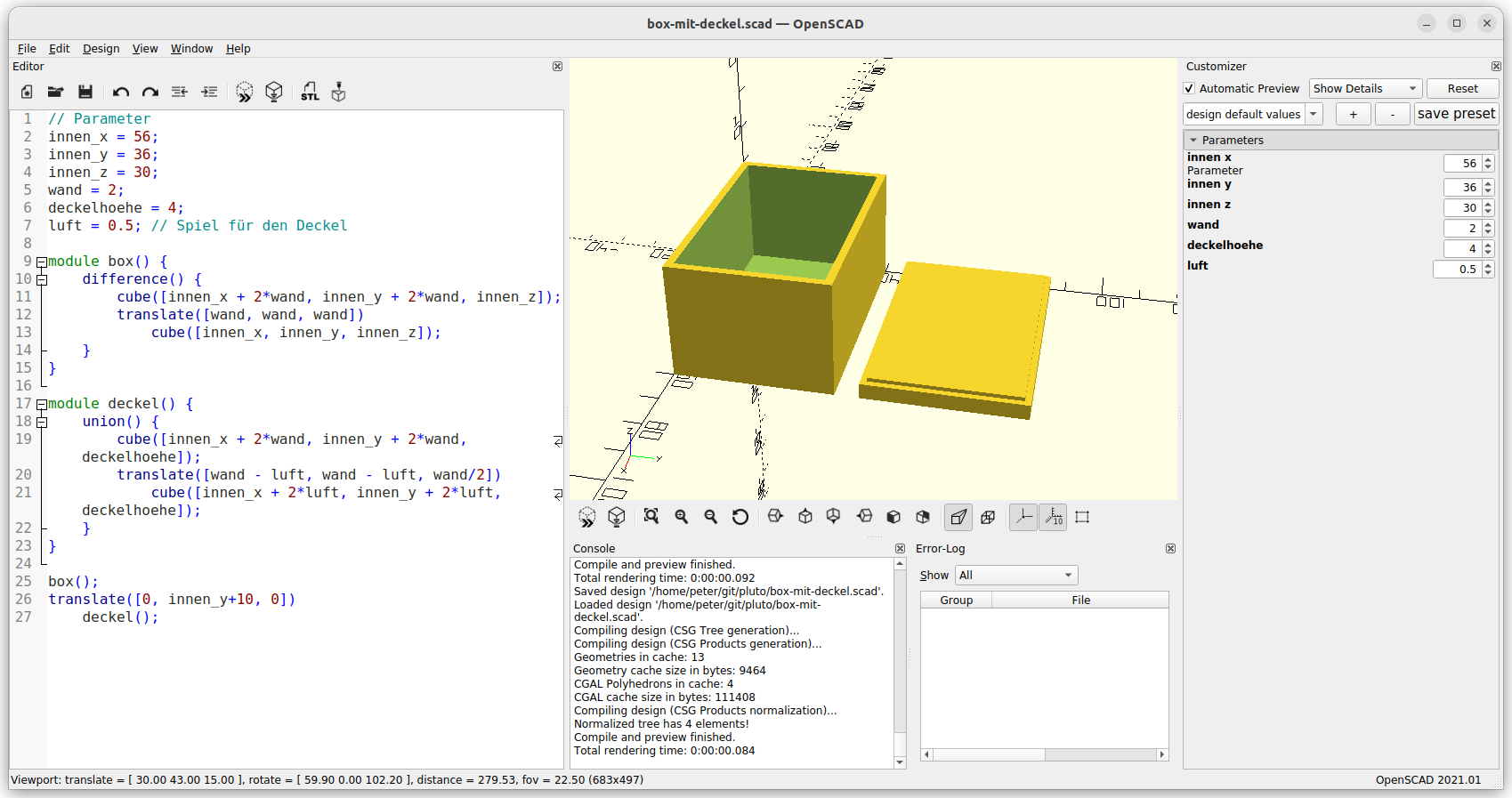
¶ 🧾 Schritt 4: STL-Dateien für Druck exportieren
Wenn du Box und Deckel getrennt drucken willst:
- Kommentiere einmal
deckel();aus → nur die Box exportieren. - Dann umgekehrt → nur den Deckel exportieren.
- Jeweils mit F6 rendern → Datei → Exportieren → STL
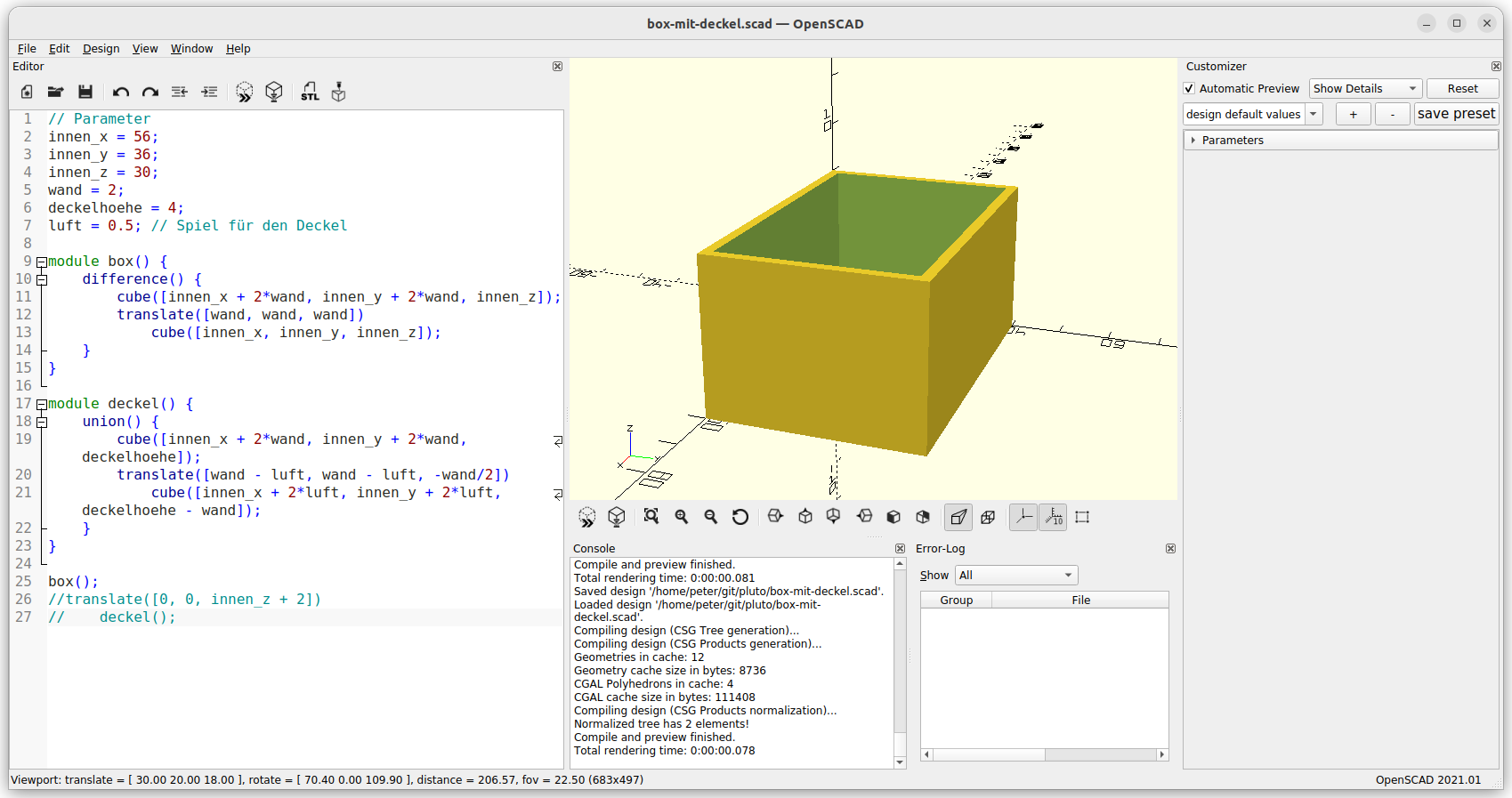
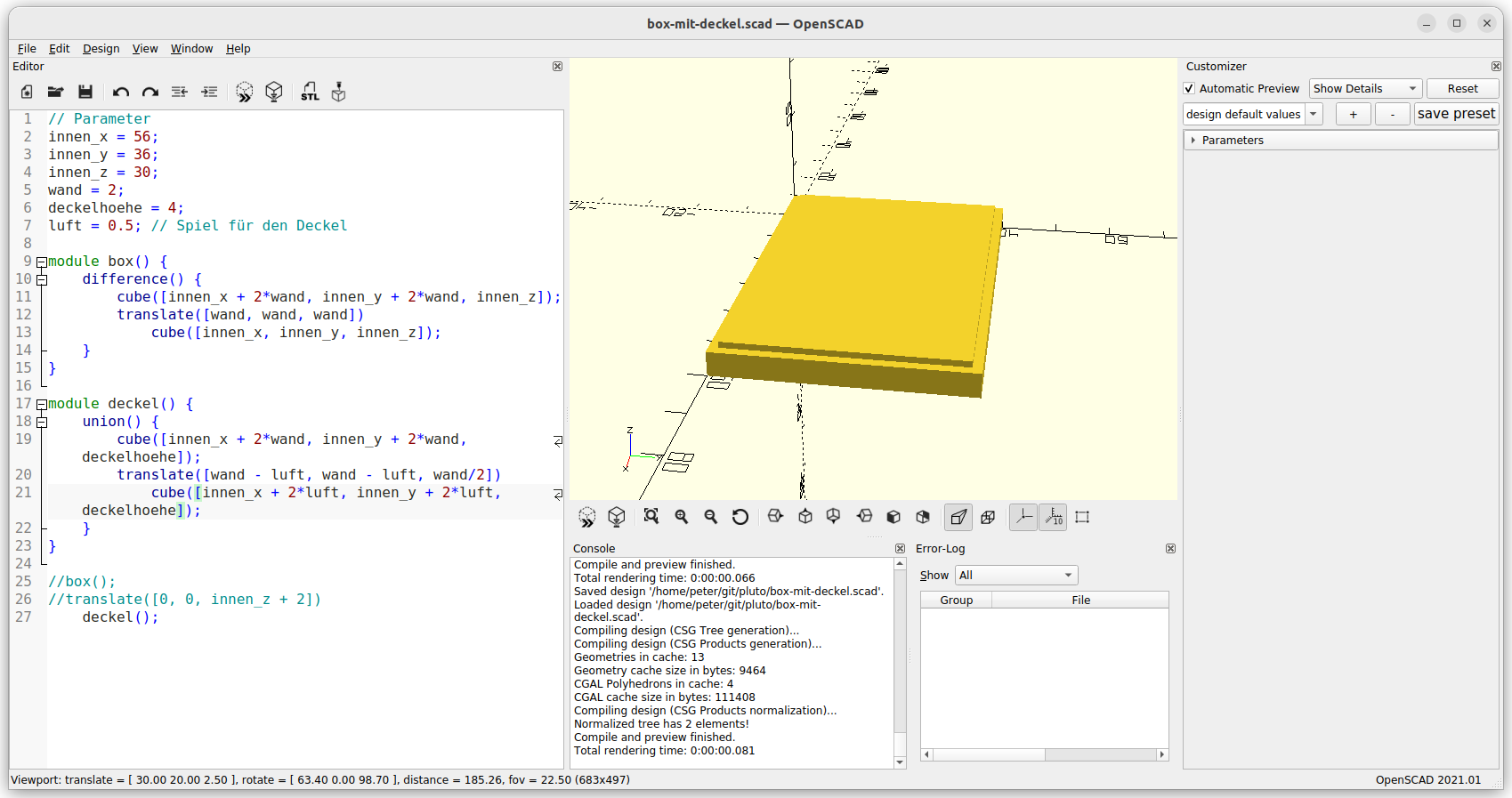
¶ 🧪 Schritt 5: Anpassen & Ausprobieren
Über den Customizer kannst du die einzelnen Paramter der Box ändern. Die Änderungen kannst du als ein Preset speichern. Die Presets werden in einer separaten Datei gespeichert, die mit zusammen mit dem Modell Skript geladen werden
- Ändere
luftbei Bedarf (zwischen 0.2 – 0.5 mm) - Passe Wandstärke (
wand) für Stabilität an - Ändere Maße für eigene Zwecke
- Erzeuge ein eigenes Preset mit dem ‘+’ Button.
- Speichere ein Preset mit ‘save preset’
- Wähle ein Preset aus der Dropdown List aus und lade es
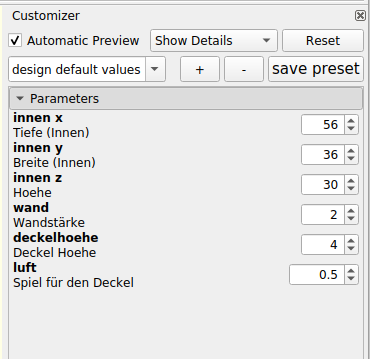
¶ 🏁 Ergebnis
Du hast nun eine eigene, maßgeschneiderte Box mit Deckel, bereit für den 3D-Druck – komplett parametrierbar!
🔧 Möchtest du jetzt z. B. einen Schnappverschluss, abgerundete Ecken oder Textgravur hinzufügen? Ich kann dir das auch zeigen.